Wordpress hogyan kell beszúrni egy táblázatot
Hogyan lehet behelyezni egy táblázatot WordPress
A legkényelmesebb módja annak, hogy be egy táblázatot a WordPress, hogy használja a plugin. Ez a plug-in, amely támogatja a legújabb verziója WordPress, a WP-Table Reloaded. A telepítéséhez az admin panel, menj a lap „Plugins” - „Új” toborozni WP-Table Reloaded. kattintson a „Keresés Plugins”, telepíteni és aktiválni a hagyományos módszerekkel.
Most, a "Tools", egy új elem "Wp-tableReloaded":
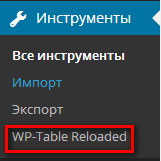
Ha visszamegyünk, az alábbi képernyő jelenik meg:
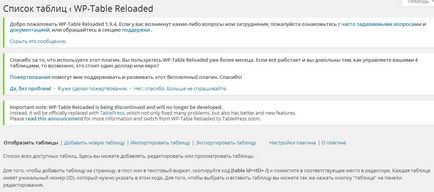
Mi érdekli a két menüpont - ez a „Új asztal” és az „Import tábla”.
Amint kattintson az első elemre, eljutunk a következő ablak:
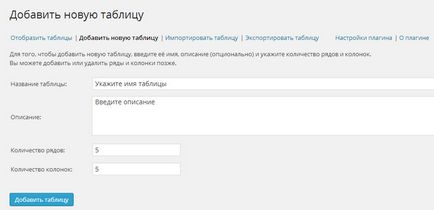
Itt adhatja meg a nevét, a jövőben a táblázat adja meg a leírást, és állítsa be a kívánt számot a sorok és oszlopok. Nincs különösebb nehézséget itt nem vár minket, így viszont a második pontra.
Azokban az esetekben, amikor az asztal elég nehéz, add meg kézzel sokáig, ez sokkal könnyebb importálni Excel fájlt. Azonban ez a táblázatot úgy kell speciálisan előkészített. Vágjunk bele:
1. Először is, hogy újra kell menteni a fájlt egy táblázatot CSV formátumban (vesszővel elválasztó). A folyamat során a mentés program minden kérdésre a válasz igenlő, akkor zárja be a programot, vagy a fájl nem lesz képes, hogy a változások a következő programra.
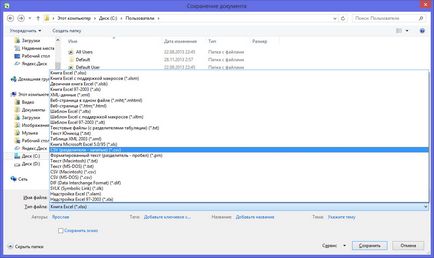
2. Ezt követően meg kell változtatnia a fájl kódolását, van egy nagyon jó illeszkedést programot Notepad ++. Telepítse a programot, kattintson a jobb gombbal egy csv fájlt. a helyi menüből válassza ki a „Szerkesztés Notepad ++”.
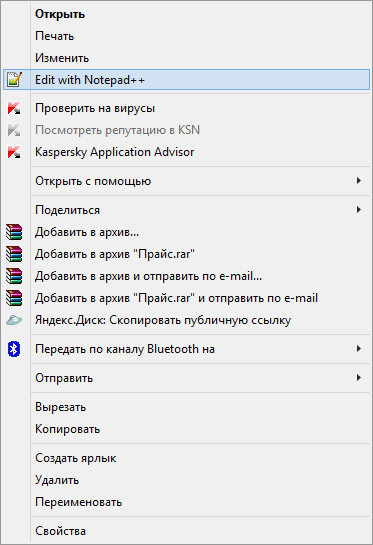
3. A megnyíló ablakban válassza ki a menüpont „kódok”, ahol kattintson a „Átalakítás UTF-8 BOM nélkül”.
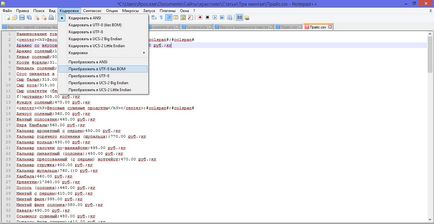
4. Ezután mentse a fájlt, és menjen a táblázat import.
5. Itt kattints a „Fájl kiválasztása”, jelzi a helyét az asztalnál és a terhelés.
Annak érdekében, hogy a táblázat a cikkben, hogy ez elegendő ahhoz, hogy helyezze a rövid kódot a forma: [táblázat id = 1 /]
Amellett, hogy a szöveg, táblázat cellák tartalmazhatnak bármilyen html kódot. Ez azt jelenti, hogy a táblázatban, akkor fel bármilyen képet, és módosítsa a szöveget, hogy megfeleljen a beállításokat.
Szerkesztéséhez a megjelenése egy asztal, meg kell változtatni plugin.css fájlt. amely található a css bővítmény mappát. Cserélje abszolút mindent - a háttér, szélesség és a keret színe és így tovább.